Avviso di fine del supporto: il 20 maggio 2026, AWS terminerà il supporto per AWS IoT Events. Dopo il 20 maggio 2026, non potrai più accedere alla AWS IoT Events console o AWS IoT Events alle risorse. Per ulteriori informazioni, consulta AWS IoT Events Fine del supporto.
Le traduzioni sono generate tramite traduzione automatica. In caso di conflitto tra il contenuto di una traduzione e la versione originale in Inglese, quest'ultima prevarrà.
Procedura di migrazione per gli AWS IoT SiteWise allarmi in AWS IoT Events
Questa sezione descrive soluzioni alternative che offrono funzionalità di allarme simili a quelle in cui ci si allontana. AWS IoT Events
Per AWS IoT SiteWise le proprietà che utilizzano AWS IoT Events allarmi, è possibile migrare a una soluzione che utilizza gli allarmi. CloudWatch Questo approccio offre solide funzionalità di monitoraggio con funzionalità consolidate SLAs e aggiuntive come il rilevamento delle anomalie e gli allarmi raggruppati.
Architetture a confronto
L'attuale configurazione degli AWS IoT Events allarmi per AWS IoT SiteWise le proprietà richiede la creazione AssetModelCompositeModels nel modello di asset, come descritto in Definizione degli allarmi esterni AWS IoT SiteWise nella Guida per l'AWS IoT SiteWise utente. Le modifiche alla nuova soluzione vengono in genere gestite tramite la AWS IoT Events
console.
La nuova soluzione fornisce la gestione degli allarmi CloudWatch sfruttando gli allarmi. Questo approccio utilizza AWS IoT SiteWise le notifiche per pubblicare i punti dati delle proprietà su argomenti AWS IoT Core MQTT, che vengono poi elaborati da una funzione Lambda. La funzione trasforma queste notifiche in CloudWatch metriche, abilitando il monitoraggio degli allarmi attraverso CloudWatch la struttura di allarme.
| Scopo | Soluzione | Differenze |
|---|---|---|
|
Fonte dati: dati sulla proprietà da AWS IoT SiteWise |
AWS IoT SiteWise Notifiche MQTT |
Sostituisce l'integrazione diretta di IoT Events con le notifiche MQTT delle proprietà AWS IoT SiteWise |
|
Elaborazione dei dati: trasforma i dati delle proprietà |
funzione Lambda |
Elabora le notifiche relative alle AWS IoT SiteWise proprietà e le converte in metriche CloudWatch |
|
Valutazione degli allarmi: monitora le metriche e attiva gli allarmi |
CloudWatch Allarmi Amazon |
Sostituisce gli AWS IoT Events allarmi con gli CloudWatch allarmi, offrendo funzionalità aggiuntive come il rilevamento delle anomalie |
|
Integrazione: connessione con AWS IoT SiteWise |
AWS IoT SiteWise allarmi esterni |
Capacità opzionale di reimportare gli CloudWatch allarmi AWS IoT SiteWise come allarmi esterni |
Fase 1: Abilitare le notifiche MQTT sulla proprietà dell'asset
Se utilizzi AWS IoT Events integrazioni per gli AWS IoT SiteWise allarmi, puoi attivare le notifiche MQTT per ogni proprietà da monitorare.
-
Segui la AWS IoT SiteWise procedura Configura gli allarmi sugli asset fino a completare il passaggio per modificare le proprietà del modello di asset.
-
Per ogni proprietà da migrare, impostate lo stato di notifica MQTT su ATTIVO.
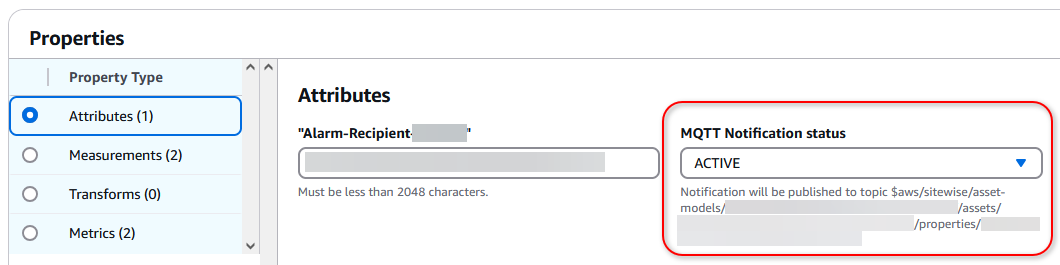
-
Nota il percorso dell'argomento in cui viene pubblicato l'avviso per ogni attributo di allarme modificato.
Per ulteriori informazioni, consulta le seguenti risorse di documentazione:
-
Comprendete le proprietà degli asset negli argomenti relativi a MQTT nella Guida AWS IoT SiteWise per l'utente.
-
Argomenti MQTT nella Guida per gli AWS IoT sviluppatori.
Passaggio 2: creare una funzione AWS Lambda
Crea una funzione Lambda per leggere l'array TQV pubblicato dall'argomento MQTT e pubblica i singoli valori su. CloudWatch Useremo questa funzione Lambda come azione di destinazione da attivare in AWS IoT Core Message Rules.
-
Apri la AWS Lambda console
. -
Scegli Crea funzione.
-
Immettete un nome per il nome della funzione.
-
Seleziona NodeJS 22.x come Runtime.
-
Nel menu a discesa Modifica ruolo di esecuzione predefinito, scegli Usa ruolo esistente, quindi seleziona il ruolo IAM creato nei passaggi precedenti.
-
Scegli Crea funzione.
-
Incolla il seguente frammento di codice dopo aver sostituito le costanti codificate.
import json import boto3 from datetime import datetime # Initialize CloudWatch client cloudwatch = boto3.client('cloudwatch') def lambda_handler(message, context): try: # Parse the incoming IoT message # Extract relevant information asset_id = message['payload']['assetId'] property_id = message['payload']['propertyId'] # Process each value in the values array for value in message['payload']['values']: # Extract timestamp and value timestamp = datetime.fromtimestamp(value['timestamp']['timeInSeconds']) metric_value = value['value']['doubleValue'] quality = value.get('quality', 'UNKNOWN') # Publish to CloudWatch response = cloudwatch.put_metric_data( Namespace='IoTSiteWise/AssetMetrics', MetricData=[ { 'MetricName': f'Property_your-property-id', 'Value': metric_value, 'Timestamp': timestamp, 'Dimensions': [ { 'Name': 'AssetId', 'Value': 'your-asset-id' }, { 'Name': 'Quality', 'Value': quality } ] } ] ) return { 'statusCode': 200, 'body': json.dumps('Successfully published metrics to CloudWatch') } except Exception as e: print(f'Error processing message: {str(e)}') return { 'statusCode': 500, 'body': json.dumps(f'Error: {str(e)}') }
Fase 3: Creare una regola di routing dei messaggi AWS IoT Core
-
Segui il tutorial: Ripubblicazione di una procedura di messaggio MQTT inserendo le seguenti informazioni quando richiesto:
-
Assegna un nome alla regola di routing dei messaggi.
SiteWiseToCloudwatchAlarms -
Per la query, è possibile utilizzare quanto segue:
SELECT * FROM '$aws/sitewise/asset-models/your-asset-model-id/assets/your-asset-id/properties/your-property-id' -
In Azioni delle regole, seleziona l'azione Lambda da cui inviare i dati generati a AWS IoT SiteWise . CloudWatch Esempio:
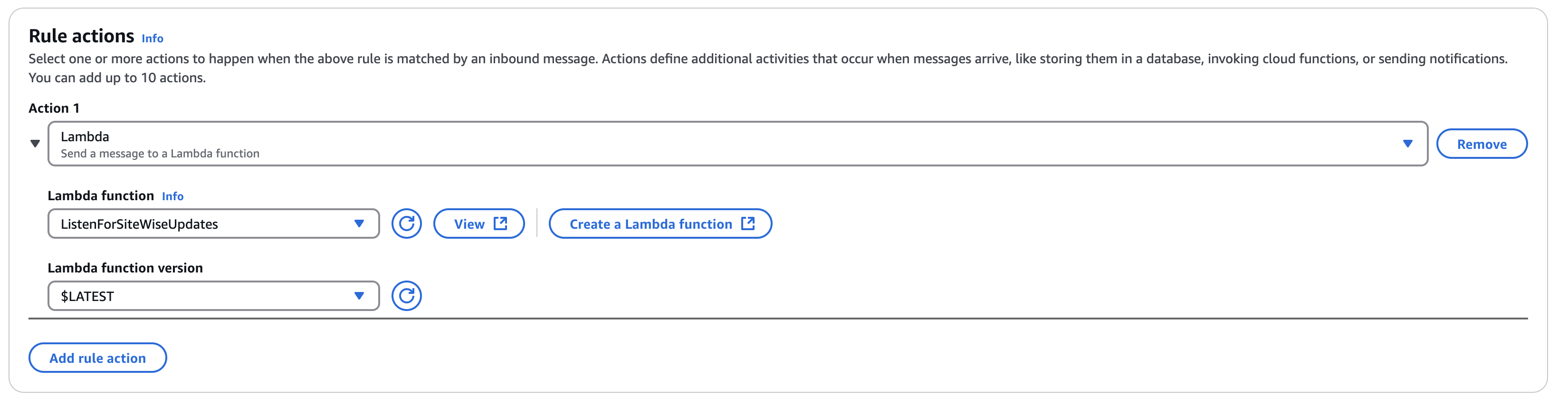
-
Fase 4: Visualizza le metriche CloudWatch
Man mano che si inseriscono i dati AWS IoT SiteWise, la proprietà selezionata in precedenzaFase 1: Abilitare le notifiche MQTT sulla proprietà dell'asset, li indirizza alla funzione Lambda in cui li abbiamo creati. Passaggio 2: creare una funzione AWS Lambda In questo passaggio, puoi verificare se Lambda invia le tue metriche a. CloudWatch
-
Nella barra di navigazione a sinistra, scegli Metriche, quindi Tutte le metriche.
-
Scegli l'URL di un avviso per aprirlo.
-
Nella scheda Sorgente, l' CloudWatch output è simile a quello di questo esempio. Queste informazioni sulla fonte confermano che i dati metrici vengono inseriti CloudWatch.
{ "view": "timeSeries", "stacked": false, "metrics": [ [ "IoTSiteWise/AssetMetrics", "Property_your-property-id-hash", "Quality", "GOOD", "AssetId", "your-asset-id-hash", { "id": "m1" } ] ], "region": "your-region" }
Fase 5: Creare allarmi CloudWatch
Segui la procedura Crea un CloudWatch allarme basato su una soglia statica nella Amazon CloudWatch User Guide per creare allarmi per ogni metrica pertinente.
Nota
Esistono molte opzioni per la configurazione degli allarmi in Amazon. CloudWatch Per ulteriori informazioni sugli CloudWatch allarmi, consulta Using Amazon CloudWatch alarms nella Amazon CloudWatch User Guide.
Passaggio 6: (Facoltativo) importa l'allarme in CloudWatch AWS IoT SiteWise
Puoi configurare gli CloudWatch allarmi a cui inviare i dati AWS IoT SiteWise utilizzando azioni di CloudWatch allarme e Lambda. Questa integrazione consente di visualizzare gli stati e le proprietà degli allarmi nel portale SiteWise Monitor.
-
Configura l'allarme esterno come proprietà in un modello di asset. Per ulteriori informazioni, consulta Definire gli allarmi esterni AWS IoT SiteWise nella Guida per l'AWS IoT SiteWise utente.
-
Crea una funzione Lambda che utilizzi l'BatchPutAssetPropertyValueAPI disponibile nella Guida per l'AWS IoT SiteWise utente a cui inviare i dati di allarme. AWS IoT SiteWise
-
Imposta le azioni di CloudWatch allarme per richiamare la funzione Lambda quando lo stato dell'allarme cambia. Per ulteriori informazioni, consulta la sezione Azioni di allarme nella Amazon CloudWatch User Guide.